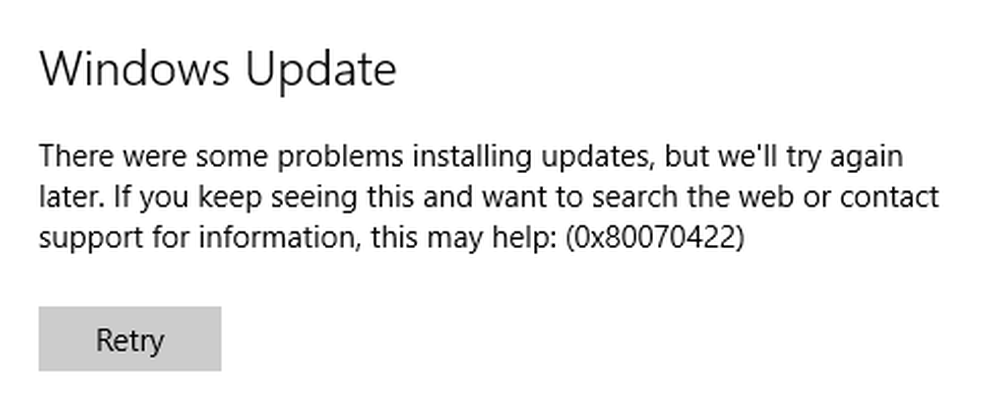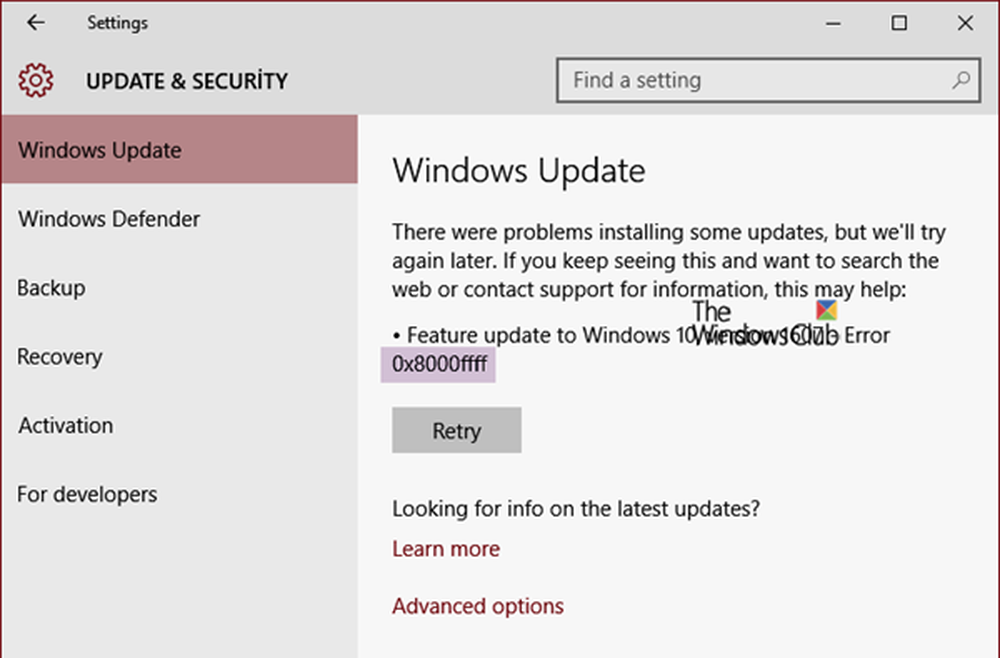Fix Windows Update Error 0x80004005 op Windows 10

Microsoft blijft regelmatig updates naar de ondersteunde versies van Windows-besturingssystemen pushen om het beter te maken en te verdedigen tegen verschillende soorten kwetsbaarheden. Het is geen fluitje van een cent om fixes te maken voor miljarden actieve Windows-apparaten. Dit vraagt om een complexe leveringsmodule van Windows Update. De complexiteit geeft aanleiding tot fouten zoals foutcode 0x80004005.
Er waren problemen bij het installeren van enkele updates, maar we zullen het later opnieuw proberen. Als u dit blijft zien en wilt zoeken op het web of contact opneemt met ondersteuning voor informatie, kan dit helpen: 0x80004005.
Deze fout wordt veroorzaakt door een probleem tijdens het downloaden of installeren van een update. We zullen vandaag in dit artikel bekijken hoe we van dit probleem af kunnen komen.

Windows Update-fout 0x80004005
We zullen de volgende mogelijke oplossingen uitvoeren om van de fout af te komen 0x80004005 voor Windows-updates-
- Vervang de Dpcdll.dll het dossier.
- Gebruik de probleemoplosser voor Windows Update.
- Reset Windows Update gerelateerde mappen.
- Download de update handmatig.
1] Vervang dpcdll.dllfile
De Dpcdll.dll bestand bevindt zich op dit pad-
- Voor x86: C: \ Windows \ System32.
- Voor x64: C: \ Windows \ SysWOW64.
U moet dit systeembestand vervangen. Om dat te doen, moet je hiervan een goede kopie krijgen Dpcdll.dll bestand van een andere computer met hetzelfde bestandsversienummer.
Vervolgens moet u opstarten in Veilige modus. Navigeer daarna naar het hierboven vermelde pad en vervang het bestand met behulp van een USB-stick of een ander extern opslagapparaat.
Open vervolgens de opdrachtprompt door naar te zoeken cmd in het Cortana-zoekvak en voer het uit met Administrator-levelprivileges.

regsvr32 dpcdll.dll
Start uw computer opnieuw op om de wijzigingen door te voeren.
2] Gebruik de probleemoplosser voor Windows Update

U kunt de probleemoplosser voor Windows Update uitvoeren en ook de online Windows Update-probleemoplosser van Microsoft en controleren of dit helpt bij het oplossen van uw problemen.
3] Herstel Windows Update gerelateerde mappen
U moet de inhoud van de map SoftwareDistribution verwijderen en de Catroot2-map opnieuw instellen.
4] Download de update handmatig
Als het geen functie-update is en alleen een cumulatieve update, kunt u de Windows Update handmatig downloaden en installeren. Om te achterhalen welke update de volgende stappen niet heeft doorlopen:
- Ga naar Instellingen> Update en beveiliging> Updategeschiedenis bekijken
- Controleer welke update is mislukt. Updates die niet zijn geïnstalleerd, geven Mislukt weer onder de kolom Status.
- Ga vervolgens naar Microsoft Downloadcentrum en zoek naar die update met behulp van het KB-nummer.
- Zodra u het hebt gevonden, downloadt u het en installeert u het handmatig.
U kunt Microsoft Update Catalog gebruiken, een service van Microsoft die een lijst met software-updates biedt die kunnen worden gedistribueerd via een bedrijfsnetwerk. Het gebruik van Microsoft Update Catalog kan een one-stop-locatie blijken te zijn voor het vinden van software-updates, drivers en hotfixes van Microsoft.
Ik hoop dat dit helpt.